モニター買い漁って50台以上!こんにちは、モニター専門家のモニ研(@medifav)です。
今回は、「InnoViewモバイルモニター」をレビューします!
ゲーミングではないですが、持ち運びのできる携帯用モニターですね。
モバイルモニターは、コンパクトで使い勝手が非常にいいガジェットです!
最近のテレワーク需要でモバイルモニターの人気も高まってるみたいで、Amazonでも人気モデルは売り切れてたりします。
そんなモバイルモニターの一つとして、InnoViewモバイルモニターを実際に使った感想をレビューさせていただきたいと思います!
それでは、スペック紹介から行くぞ!

InnoViewモバイルモニターについて
まず、InnoViewモバイルモニターのポイントについて確認していきましょう。
- フルHD、IPSパネルで映像が美しい
- 15.6インチでノートPCの一般的なサイズと同じ
- 薄型で軽く持ち運びやすい
- 180°調整できるスタンド付き
フルHD・IPSパネル・15.6インチなので、モバイルモニターとしては必要十分なスペックがあります。
持ち運ぶには重量やサイズ感も重要となるので、そのあたりも詳しく見ていきましょう!

実際の用途や使い方についても解説します!
InnoView モバイルモニターのスペック

| メーカー | InnnoView |
| 画面サイズ | 15.6インチ |
| 解像度 | フルHD(1920×1080) |
| パネルタイプ | IPSパネル |
| リフレッシュレート | 60Hz |
| 入力端子 | USB Type-C×3 イヤホンジャック Mini HDMI |
| 可動調節機能 | チルト角:上15°/下5° |
| 主な機能 | FreeSync HDR |
| 付属品 | 各種接続ケーブル 取扱説明書 保証書 |
| 寸法 | 約25.7 x 39 x 5.1 cm |
| 重量 | 865g(本体) |
| 内蔵スピーカー | あり |
| 価格 | 17,599円(税込み、記事作成時) |
モニターサイズは15.6インチ
モニターサイズは15.6インチ。
一般的なノートパソコンと同じサイズです。
モバイルモニターだとこのサイズか、13インチくらいのサイズが一般的です。
僕と同じで、ノートパソコンのサブモニターとして使う人が多いからでしょう。
実際、ノートパソコンの液晶とサイズが同じなので、並べて使うときに非常に使いやすいサイズです。
パネルはIPSパネル

色味が綺麗で、モニターを横から見ても色味が変わりにくいIPSパネルを採用。
基本的にモバイルモニターは、サブモニターとして使う人が多いので、IPSパネル採用はグッドですね!
| IPS | VA | TN | |
|---|---|---|---|
| 色再現性 | ◎ | 〇 | △ |
| コントラスト | 〇 | ◎ | △ |
| 視野角 | ◎ | 〇 | △ |
| 応答速度 | 〇 | △ | ◎ |
解像度はフルHD

FHD 1080p解像度。
普通に使う分には十分な解像度ですね。
このサイズで作業用とかサブモニターとして使うなら、ほとんどの人はフルHDで十分でしょう。
価格
現在のAmazon価格は20%オフの17,599円!
通常価格だとちょっと高いですが、この割引価格だと平均的な価格になりますね。
コスパ重視の方も納得のお値段だと思います。
InnoView モバイルモニター開封レビュー
ここからは実際にInnoView モバイルモニターを実機レビューをしていきます。
開封&中身を写真付きでチェック
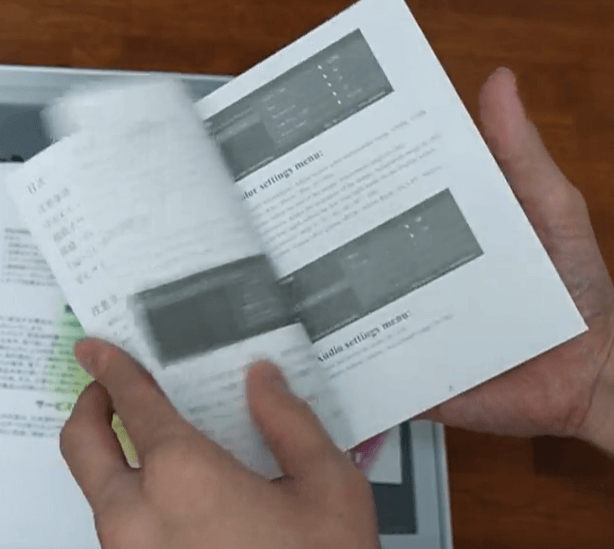








- 取扱説明書・保証書
- 接続説明書
- 本体
- USB Type-Cケーブル
- HDMI-miniHDMIケーブル
- USBケーブル
- USB変換ケーブル
- クリーナー
- 電源アダプター
InnoView モバイルモニターの見た目やデザイン
ここからは実際にInnoView モバイルモニターをレビューをしていきます。
寸法や見た目
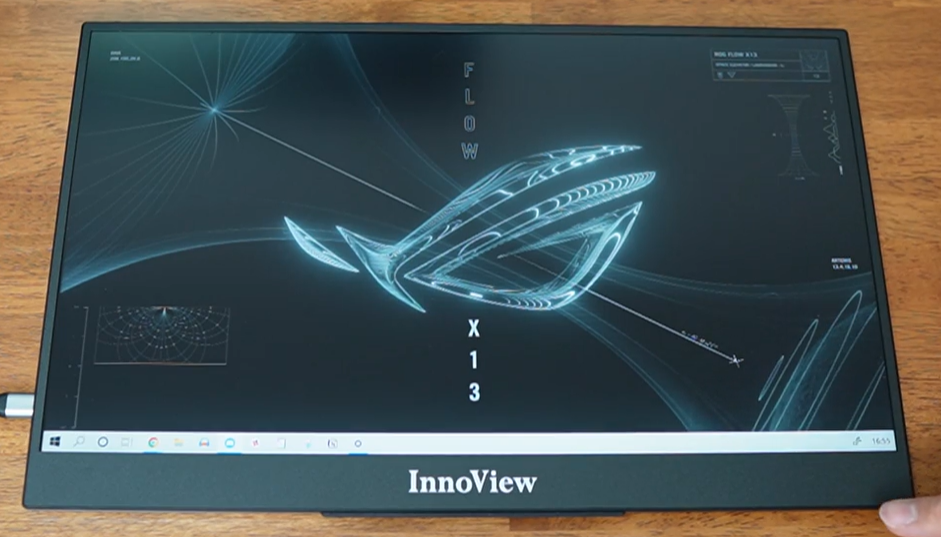
- 横幅:35.4cm
- 縦幅:22.2cm
- ベゼル:0.5cm
下部ベゼルのロゴが若干ダサイですが、許容範囲でしょう。
質感はマットなブラックなので、落ち着いた感じがあります。
背面デザイン

背面には、180度可変のスタンドがついてるだけのシンプルデザインですね。
ただ本体はめっちゃ薄い。

一番薄いところは8mm
厚いところでも1.4cm
モバイルモニターは持ち運ぶことが多いので、この薄さは魅力的ですね。
本体の重さも865gと比較的軽く、持ち運びに便利なサイズと重量です。
これがこのモバイルモニターの大きなメリットですね。
外で作業する際は、モバイルモニターとノートパソコンを持ち運ぶので、結構な重さになります。
なので、モバイルモニターは軽いに越したことはありません!
入力端子

この背面のスタンドを上げると入力端子が出てきます。
右側には
- 電源ボタン
- メニューコントロール用ホイール
- USB Type-C
- イヤホンジャック

左側には
- USB Type-C×2
- Mini HDMI×1

基本的にはUSB Type-Cで映像音声を入力するのがおすすめですね。
接続先がノートパソコンなどUSB Type-C給電が可能な機器だと、Type-Cで接続する場合、映像・音声に加えて給電も1本でできます!
MiniHDMIで繋ぐと別途Type-Cで給電しなければならないので、使うケーブルが増えて邪魔になりそうです。
Type-C一本だとめちゃめちゃすっきりするし、外でも使いやすいのでおすすめです。
ただし、出力元の機器が給電に対応している必要があります。
ニンテンドースイッチとかは別途給電がないと無理ですね。
電源はコンセントじゃなくてもモバイルバッテリーでもいけるので、使うケーブルは増えますが外で使うのには困らないでしょう。
InnoViewモバイルモニターのメニュー機能
メニューは本体横にあるホイールを押し込んで起動します。
このホイールはちょっと押しにくいので、操作しにくいですね。
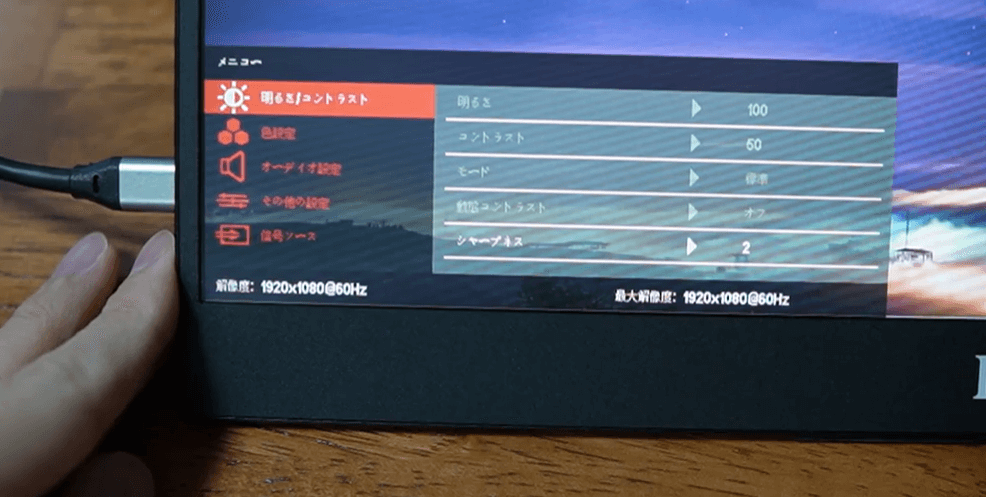
メニュー機能の項目なんですが、マニュアルに細かい説明が書いてなかったので実際に使ってみた僕の感想的な説明になります。
動態コントラスト
どういうことかというと、明るさ・コントラストはわかるじゃないですか。
モードも画面プリセットなんですが、動態コントラストってなんやねんと。
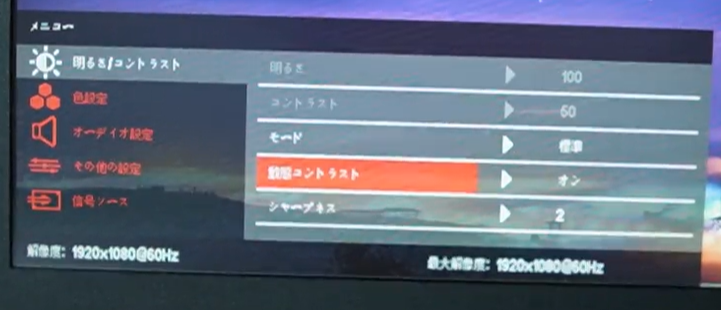
オンにしてみたんですが、おそらくコントラスト自動調整機能っぽいです。
シャープネス
シャープネスはオブジェクトや文字などの輪郭をシャープにします。
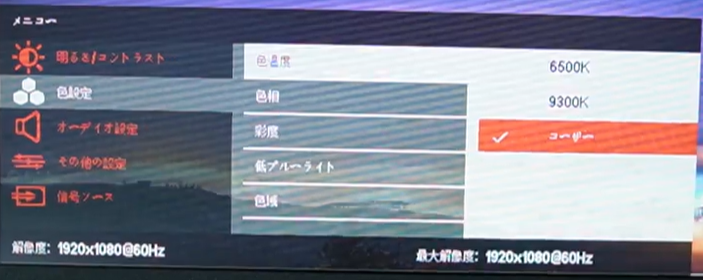
色温度の設定など
色温度はケルビンで暖色と寒色に設定、もしくは自分で好みに合わせて調整できます。
他にも、以下の設定が可能です。
- 色相・彩度(0~100で調整)
- ブルーライトカット(5段階)
- 色域
- オーディオ設定
その他の設定
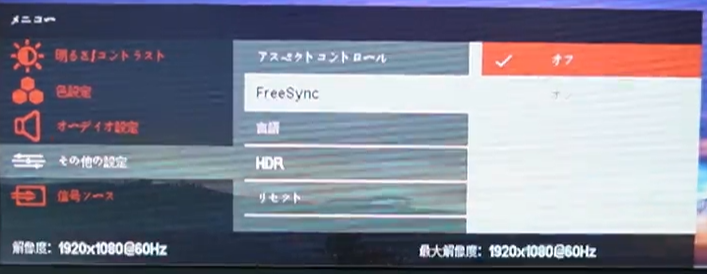
- FreeSync:テアリングやスタッタリングを防ぐ機能
- HDR:HDR対応の映像の明暗をよりリアルに映し出せる機能
メニュー機能は、ざっとこんな感じです!
InnoViewモバイルモニターの色味
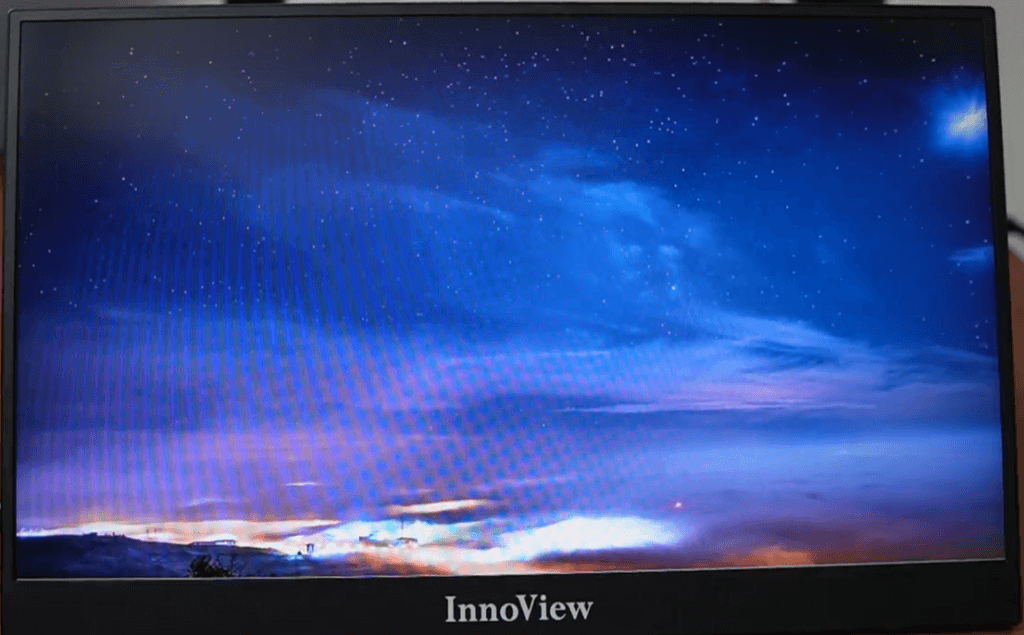
めっちゃ綺麗!というわけではないですが、動画を見たり作業用としては全然違和感のない色味です。
デザインとかをしっかりやるような人でもなければ、特に問題ないレベルでしょう。
画面プリセット

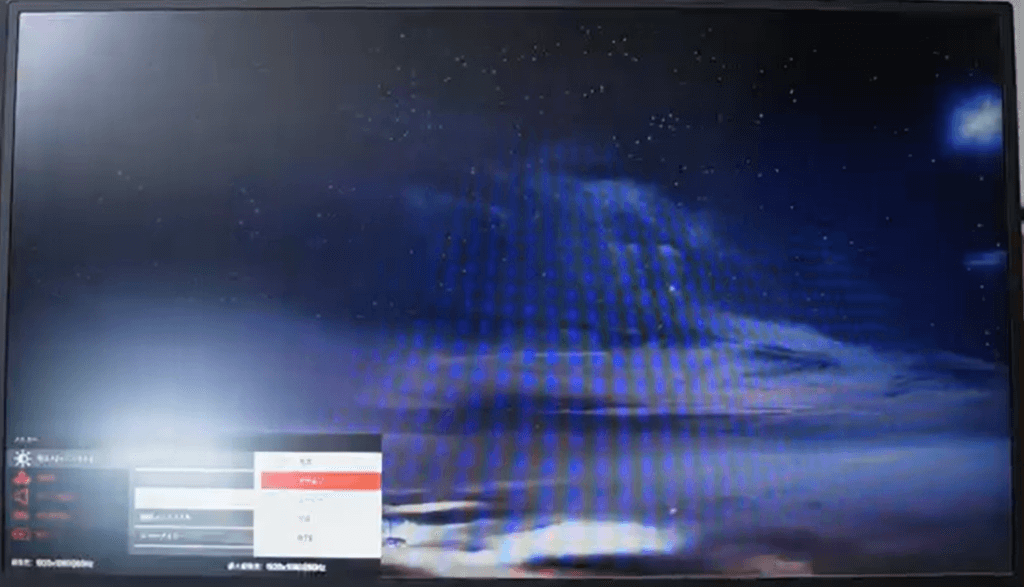
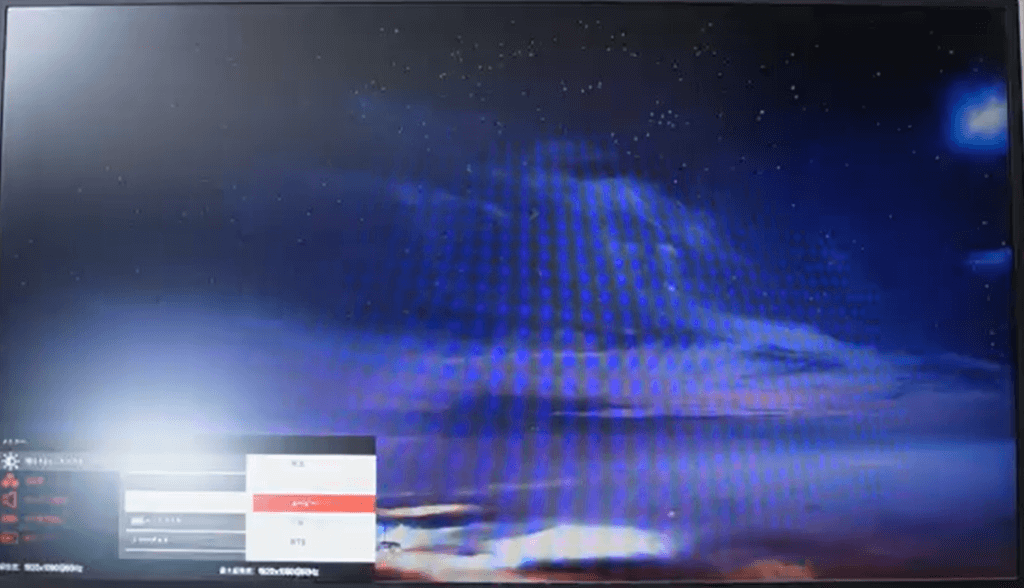
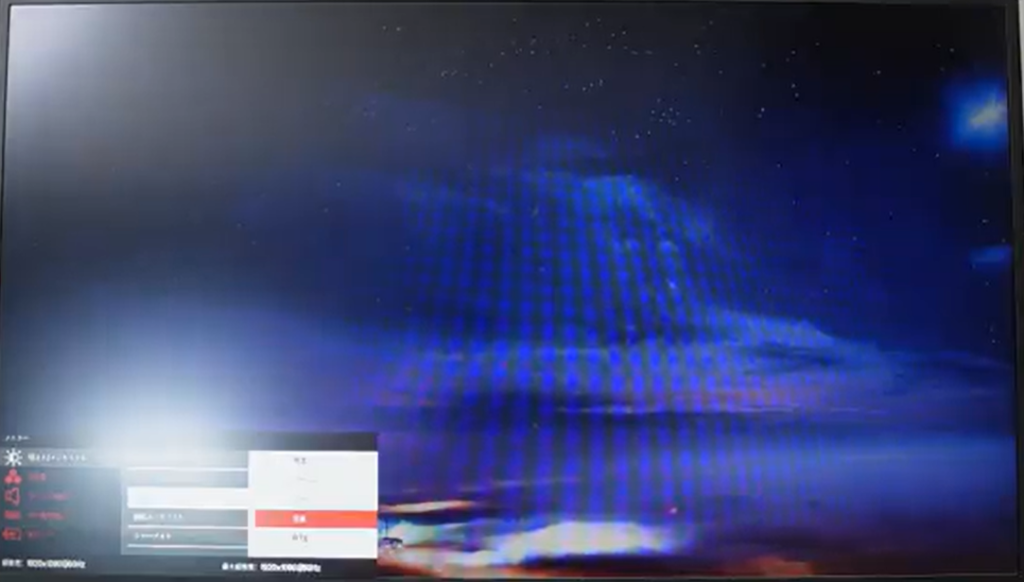
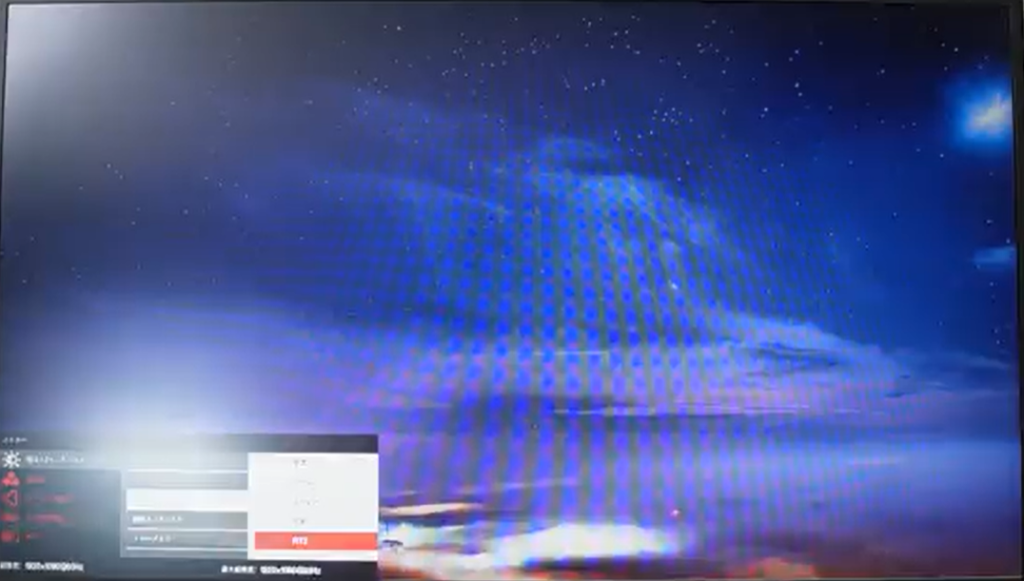
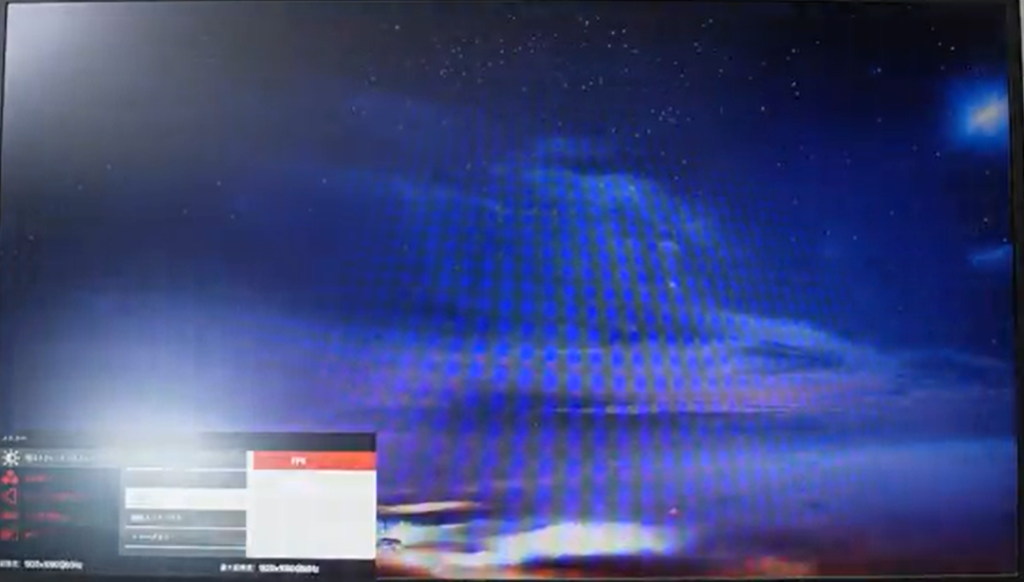
- 標準
- ゲーム
- ムービー
- 写真
- RTS
- FPS
ゲームが彩度をがっつり落としてるのはちょっと謎ですね。
基本的には標準で使っていいと思います。
一番色味が綺麗だと感じました。
ガチなゲーミング用途に使うようなモニターではないですからね。
IPSパネルなので視野角も広く、上下左右178°あります。
サブモニターとして置いたときに、ちょっと横からモニターを見ることになっても色味が変化しにくいのはいい感じ!
InnoViewモバイルモニターのスピーカー音質
スピーカー音質は2万円台のゲーミングモニターよりは全然いいですね。
音質は上の動画をクリックすると確認できます!
まあ音に厚みはないですが、音楽にこだわらないなら普通に聴けますね。
この薄さと軽さのモバイルモニターなら、これだけの音が出るなら十分だと思います。
InnoViewモバイルモニターの実際の使い方
「実際にどう使うか」ですが、僕は基本的にノートパソコンのサブモニターとして使っています。

動画の台本を書くときは調べ物をするので、ノートパソコン1台とモバイルモニターがあると作業効率が段違いなんですよね。
余裕があるときはサブモニターでアニメやYouTubeを流したりもできますし、やっぱりサブモニターは必須ですよ。
カフェとか出先で使うときにType-Cケーブル一本でサブモニターを起動できるのもシンプルでグッド!
あとコイツ薄くて軽いので持ち運びに便利なんですが、結構しっかりしています。
精密機器のはずですが、意外に頑丈。
流石に液晶は傷つくと思いますが、そこさえカバーしておけば多少は雑に使ってもよさそうな感じです。
ただ、残念なところは液晶カバー付属してないことですね。
せっかくのモバイルモニターなので、持ち運び用の液晶カバーがあるとなおよかった。
まあ、ノートパソコン用のカバーとかに入れれば、そこそこカバーされますが、あったら嬉しかったなあ。
せっかくのモバイルモニターが持ち運び中に傷ついたら、テンション下がりますからね!

ニンテンドースイッチともドックなしでゲーム映像を出力できます。
Type-Cでスイッチと繋げた上で、別途Type-Cで給電してあげる必要があります。
さっきも話したようにモバイルバッテリーでOKなので、キャンプとか旅行でも気軽に大きな画面でスイッチを楽しむことができるでしょう!
テレワークで設置型のモニターを買うまでもないけど、小さめのモニターが欲しいという方にもピッタリです。
携帯モードとかテーブルモードだと、スマブラとかスプラとかアクション性が高いゲームって画面が小さくてやりにくいんですよね。

モバイルモニター1台持っておけば、外でのゲームがもっと快適になりますよ。
InnoViewモバイルモニターのレビューまとめ
というわけで、InnoViewモバイルモニターをレビューさせていただきました!
ざっくりポイントをまとめると
- 持ち運びに便利な15.6インチのモバイルモニター
- 8mm~1.4cmの薄型で865gの持ち運びに便利なサイズ
- 180°自由に動く可変スタンドが使いやすい
- Type-Cケーブル1本で接続できてすっきり配線
- スイッチも外で大画面プレイ可能
- 薄いのに結構頑丈
- セール時に買えばコスパもよし
- 液晶カバーは付属していない
そんな感じ!
モバイルモニターは、外で作業したりする人は1台持っておくとマジで便利ですね。
外作業の快適さが違う!
スタンドの角度調整の自由度の高さもグッドでした。
やはり、モニターの角度って大事ですからね。
できるだけ正面から見れるように調整したほうが、目の疲れも少ないですし。
軽さも薄さも頑丈さもいい感じだったんですが、まあ惜しむらくは画面カバーがついてないことですかね。
でも価格が結構安いので、別売りのモニターカバーを買えばOKですね。
購入の時は、持ち運び用のケースかモニターカバーを一緒に買うのがおすすめです。
作業効率アップのために、InnoViewのモバイルモニターを導入してみてはいかがでしょうか!
また「InnoViewモバイルモニター」についてはモニ研のYouTubeでも詳しくレビューしています。ぜひこちらもチェックしてください!












